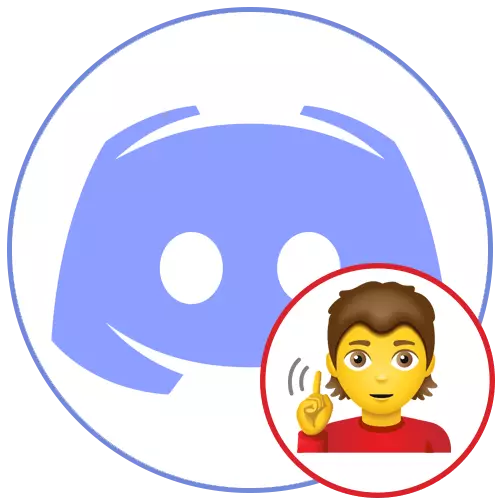
Opcija 1: PC program
Program za neslaganje računala ima mnogo više suptilnosti, posebnih značajki i ovisnih postavki koje se odražavaju na korisničkim aktivnostima, uključujući i pri razgovoru na glasovnim kanalima ili u privatnim razgovorima s drugim članovima glasnika. S druge strane, razmotrite sve metode koje mogu biti korisne u rješavanju problema s zvučjom sugovornika, počevši od najlakših i najučinkovitijih i okončanja s složenijim i usko kontroliranim.Metoda 1: Omogući zvuk u neslodu
Na upravljačkoj ploči računa u desktop verziji nesmjera, postoje dva gumba za kontrolu i zvuk brzog mikrofona, odvajanje ili aktiviranje uređaja. Preporučujemo da ikona sa slika slušalica neće preći crvenu liniju i izgleda kao da je prikazano u sljedećem snimku zaslona.
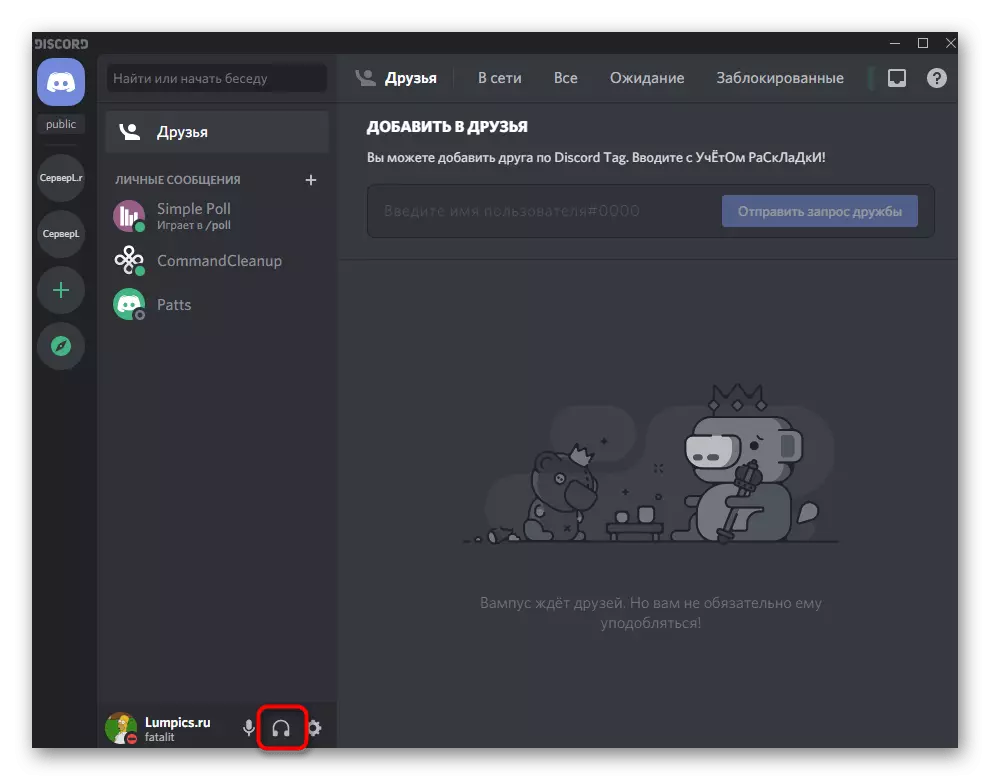
Ako se ikona prelazi crvenom retkom, to znači da je zvučni izlaz sada onemogućen i ne možete čuti ništa što se događa na glasovnim kanalima bilo kojeg poslužitelja. Kontrolirajte ovaj gumb za onemogućavanje ili aktiviranje zvučnika prema potrebi.
Metoda 2: Provjerite glasnoću sugovornika
Za bilo koji drugi sudionik poslužitelja možete konfigurirati zvuk dok koristite glasovne kanale. To vam omogućuje ravnomjerno podešavanje glasnoće svog govora ili isključite mikrofon da biste ograničili čujnost. Slijedite sljedeće upute za provjeru tih postavki i provjerite nema ograničenja.
- Odaberite račun, s čujnom čije se problemi promatraju i kliknite na njega desnom tipkom miša kliknite.
- Pronađite "volumen korisnika" klizača i odvrnite ga na desnu stranu kako biste povećali količinu korisnika.
- Kroz isti kontekstni izbornik, pobrinite se da nema krpelja nasuprot stavci "Onemogući mikrofon". Ako je prisutno, uklonite ga i provjerite je li ta osoba čula.
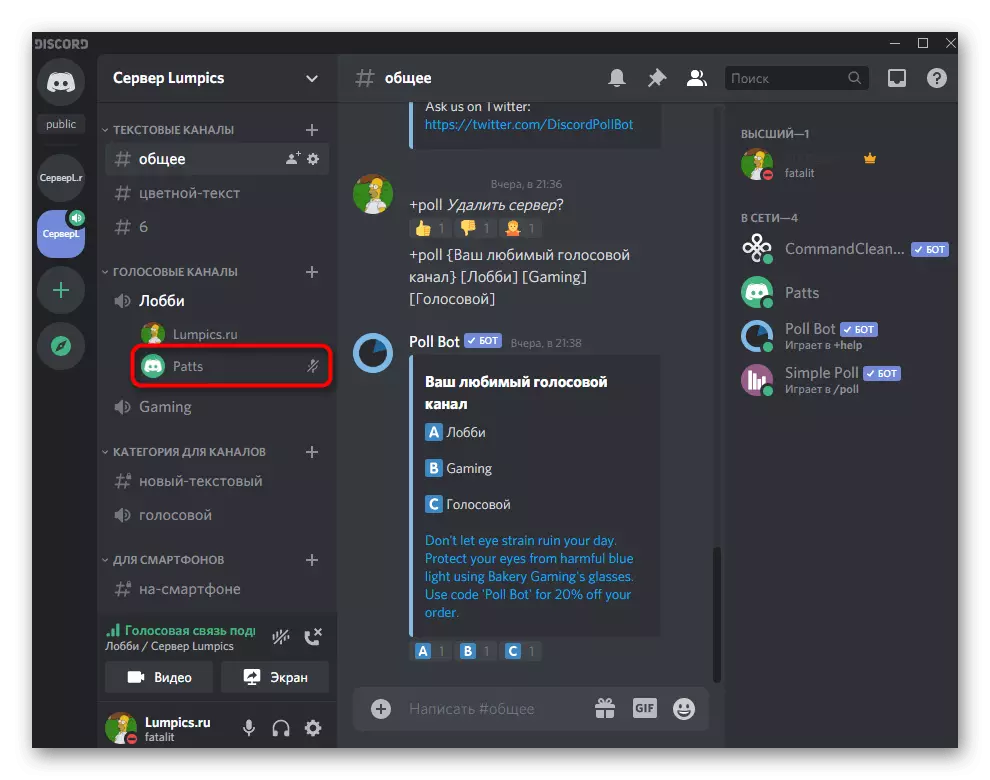
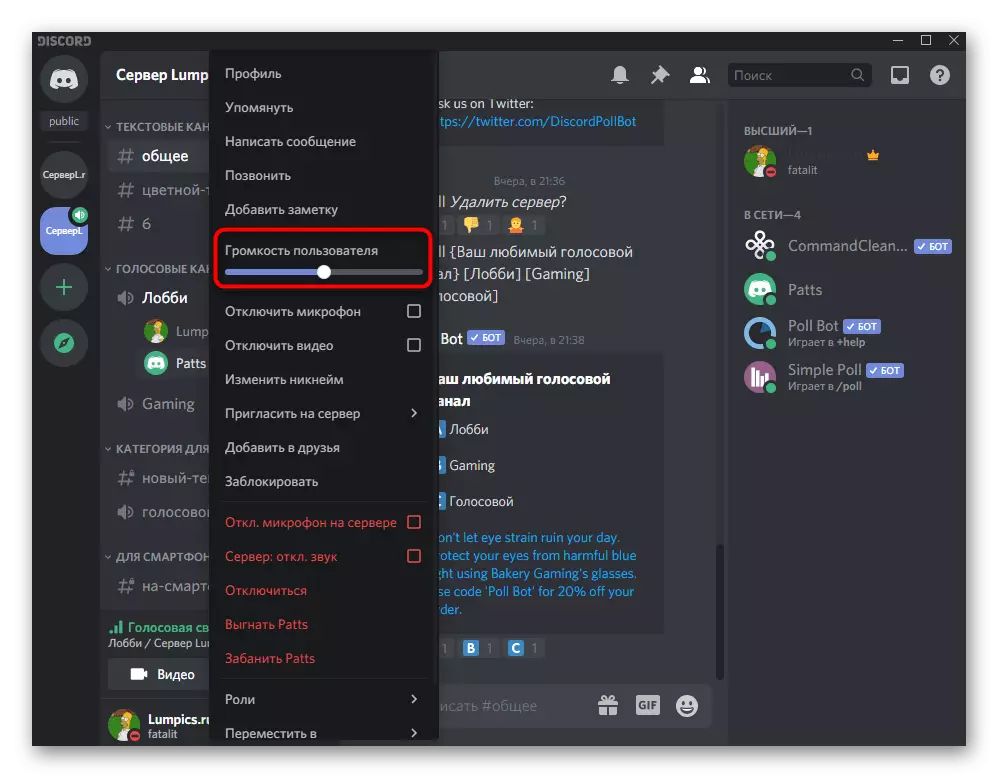
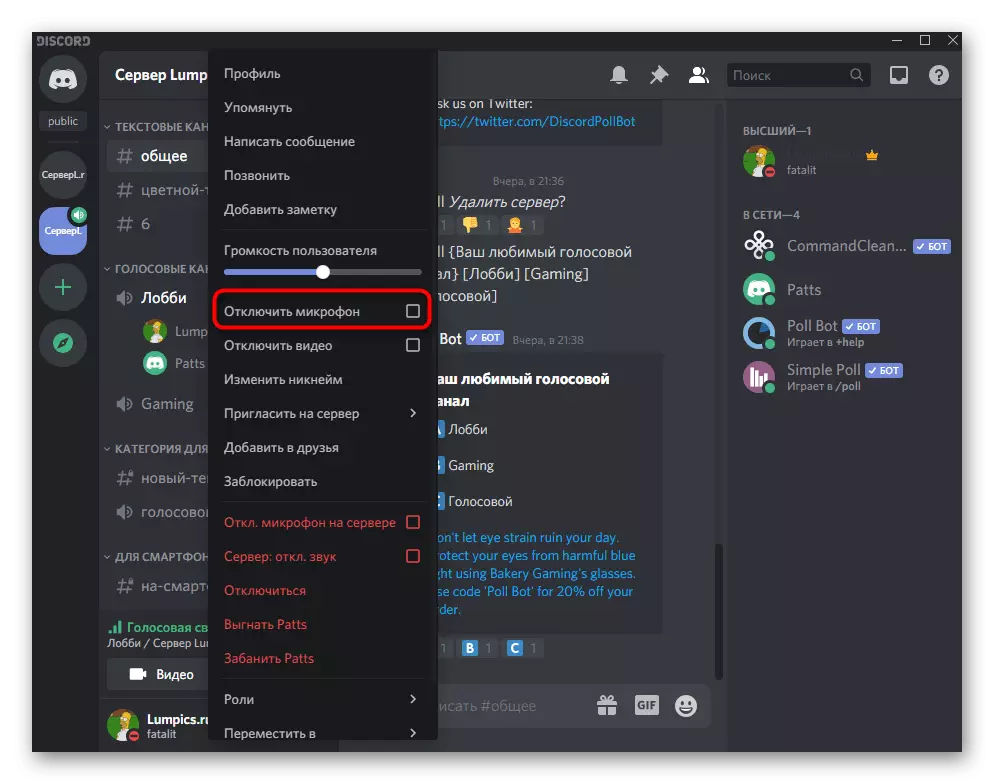
Metoda 3: Postavke računa
Ponekad problemi sa sluhom u neskladu povezani su s pogrešnim postavkama glasa i video na računu ili se glasnoća zvučnika smanjuje na nulu, zbog čega se drugi ne čuju.
- Kliknite na ikonu zupčanika da biste došli do prozora korisničkih postavki.
- U bloku "Aplikacija", zainteresirani ste za odjeljak "Voice i video".
- Provjerite je li odabrani izlazni uređaj ispravno odabran iu odgovarajućem glasnoću zvuka. Možete ga odvrnuti na maksimum ako trenutna vrijednost ne odgovara.
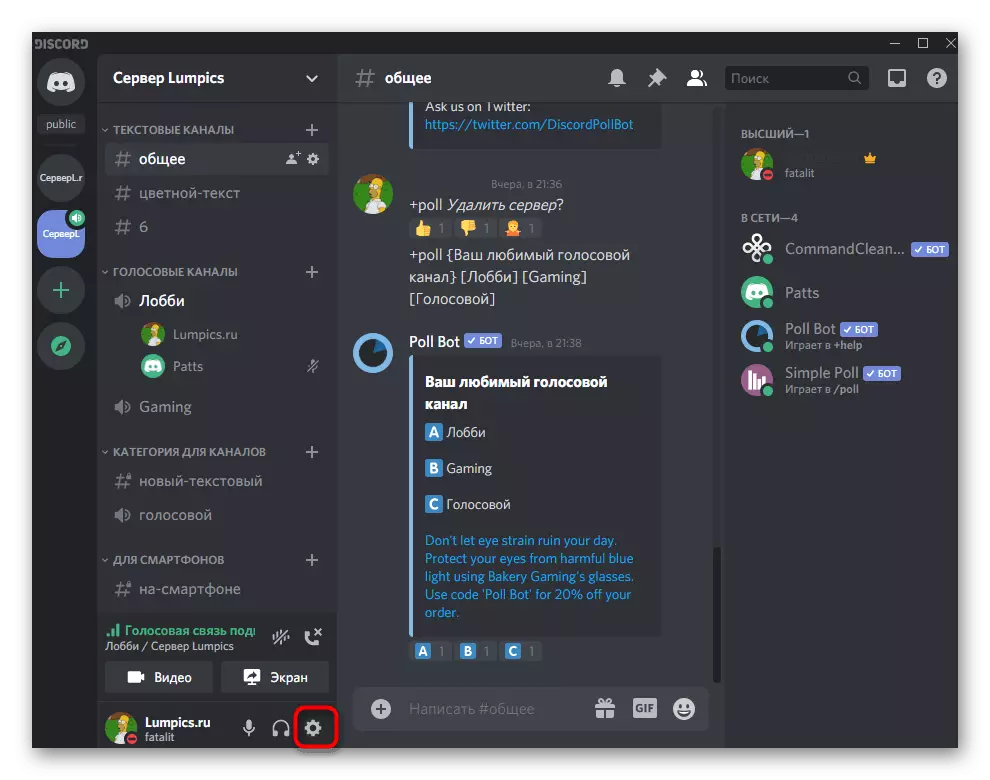
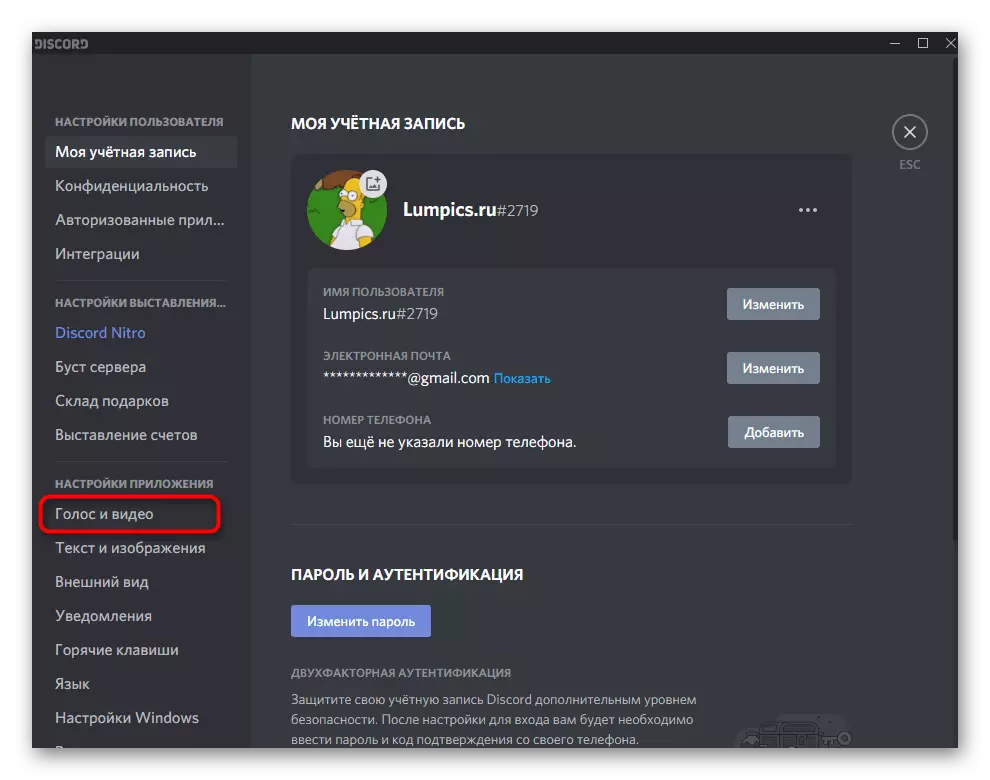
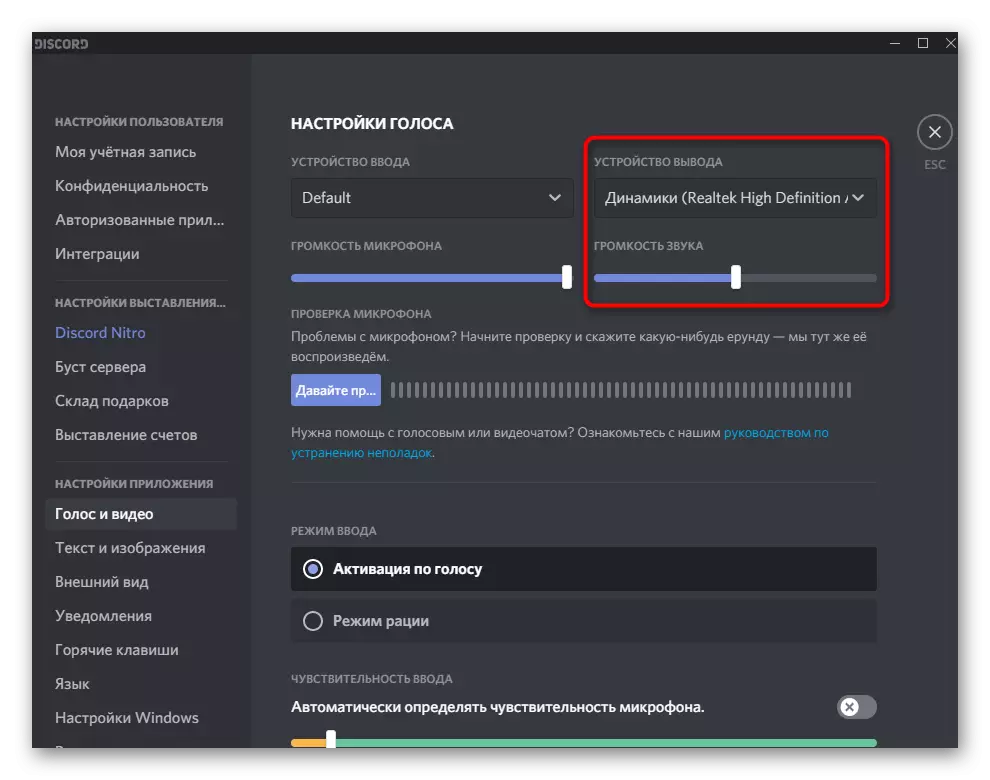
Ukratko utječu na temu odabira ispravnog izlaznog uređaja, ako se poštuju poteškoće. Postoje jedna ili dvije opreme u prijenosnim računalima (obično standardne zvučnike i spojene slušalice), nije moguće odrediti pravi posao i na računalu kada zvuk ne može samo proći kroz zvučnike, već i kroz prednju ploču Slučaj ili monitor, morat ćete saznati koji uređaj sada radi.
- Da biste to učinili, možete jednostavno skrenuti s popisa da biste odabrali svaku opciju, ali je dugo i ne u redu.
- Umjesto korištenja Tyk metode, savjetujemo vam da otvorite "Start" i idite na "parametre".
- Odaberite odjeljak sustava.
- Otvorite kategoriju "Sound" i kliknite na upravljačku ploču zvuka.
- Pojavit će se novi prozor s aktivnom karticom "Playback". Igrajte bilo koji zvuk, budite to pjesma ili neki video da biste vidjeli što se pojavljuje pojas osjetljivosti na kojem od zvučnika.
- Zapamtite ime ovog uređaja i navedite ga u istom izborniku postavki u "Discourdu".
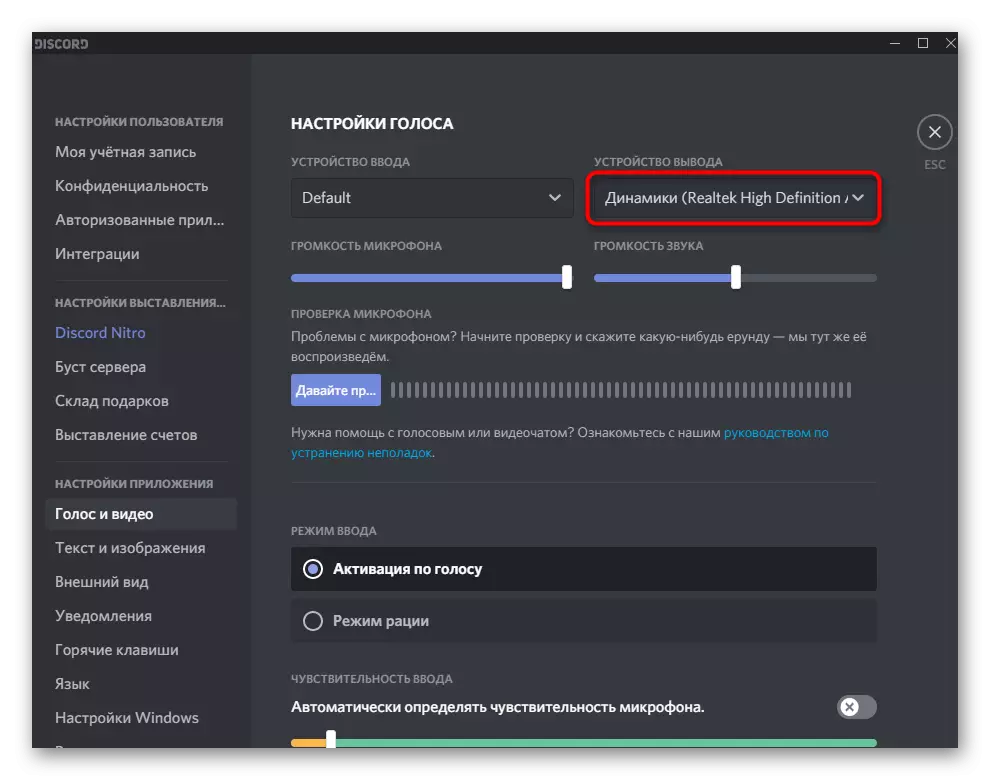
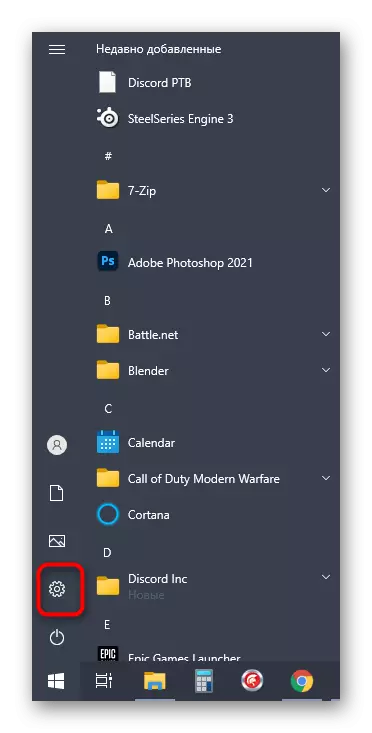
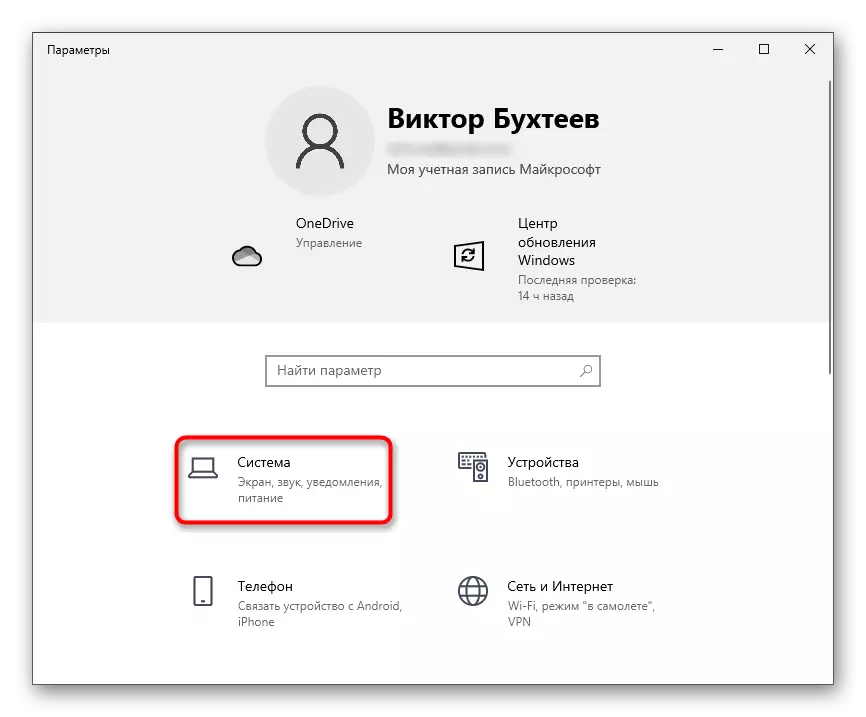
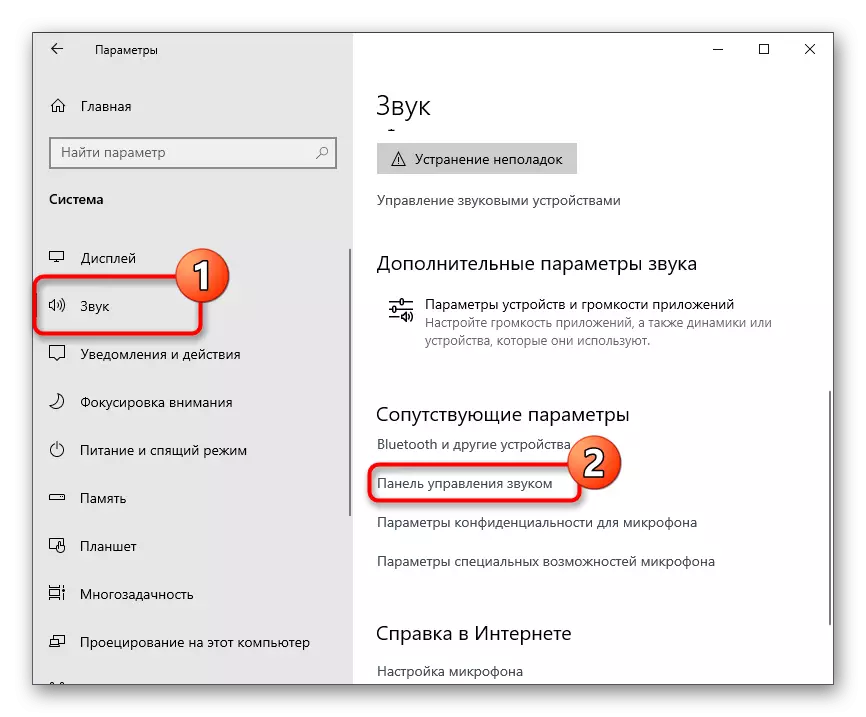
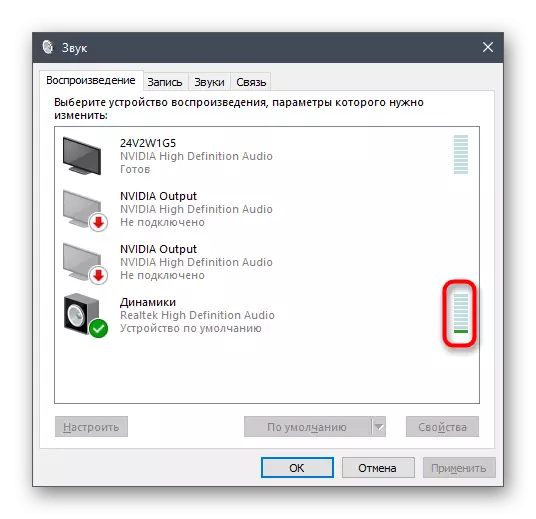

Metoda 4: Provjerite zvuk u sustavu Windows
Ponekad osoba jednostavno ne primjećuje da je zvuk potpuno odsutan u cijelom operativnom sustavu, otkrivajući ga samo prilikom komuniciranja u neslonu.
- Prvo, kliknite na ikonu kontrole glasnoće na programskoj traci i provjerite je li volumen očišćen za korištene zvučnike.
- Zatim kliknite desnom tipkom miša na istu ikonu i iz kontekstnog izbornika koji se pojavi, odaberite "Otvori volumen miksera".
- Kada je nesloga radi, bit će bend za kontrolu volumena ove aplikacije. Provjerite odgovara na cjelokupni volumen i ne uklonjen na nulu.
- Ako se ispostavilo da nema zvuka u OS općenito, a količina parametara volumena nije donijela rezultat, odnose se na drugi članak na našoj web stranici, gdje je opisan o mogućim rješavanju problema.
Opširnije: Uzroci nedostatka zvuka na računalu
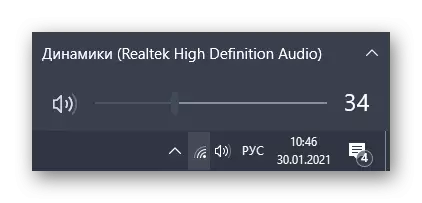
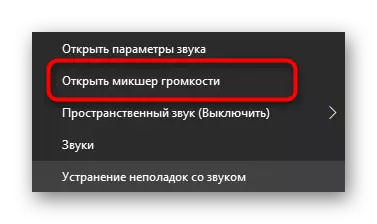
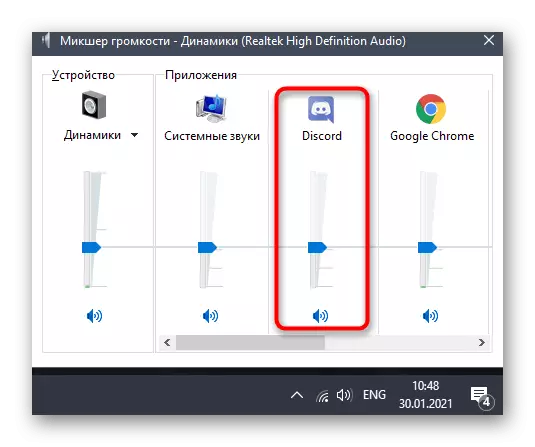
Metoda 5: Korištenje funkcije za isključivanje aplikacija
Pokušajte s ovom preporukom samo ako problemi s zvučnosti sugovornika počinju tijekom igre, kada se zvukovi preklapaju glas i ne mogu stvarno rastaviti govor. Naravno, možete jednostavno smanjiti glasnoću same aplikacije, ali u neslodu nalazi se ugrađena funkcija koja vam omogućuje isključivanje aplikacija za razgovore.
- Otvorite prozor korisničkih postavki.
- Idite na kategoriju "glas i video".
- U bloku "Nedostaje", aktivirajte opciju "kada drugi kažu".
- Podesite klizač za isključivanje zvuka u traženi interes.
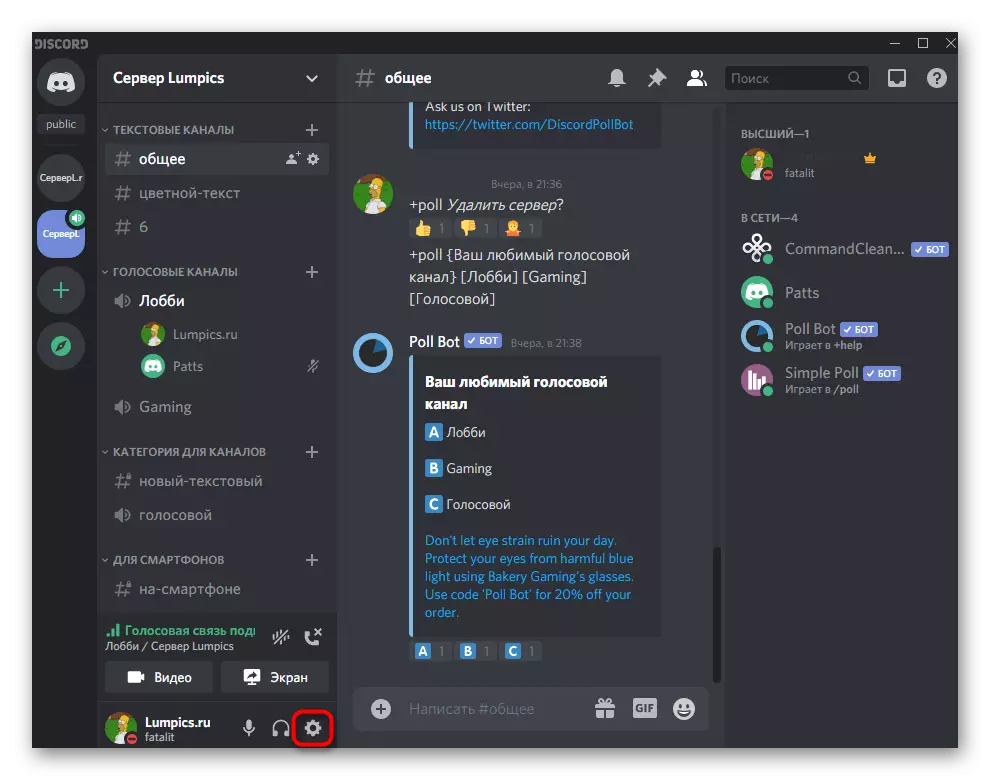
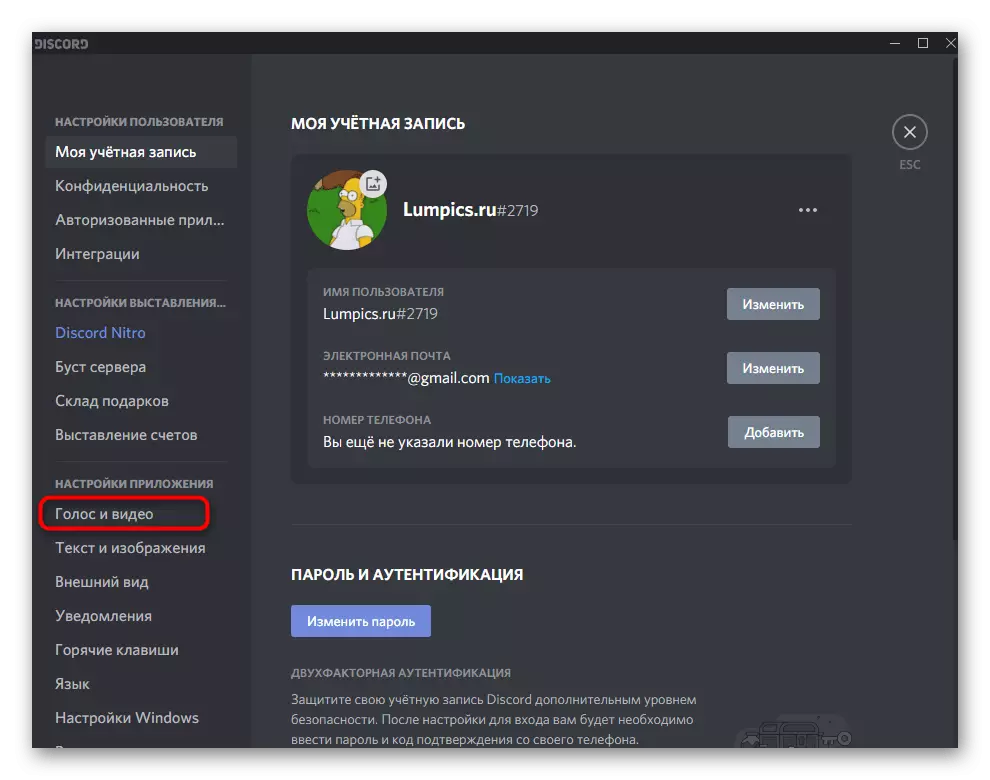
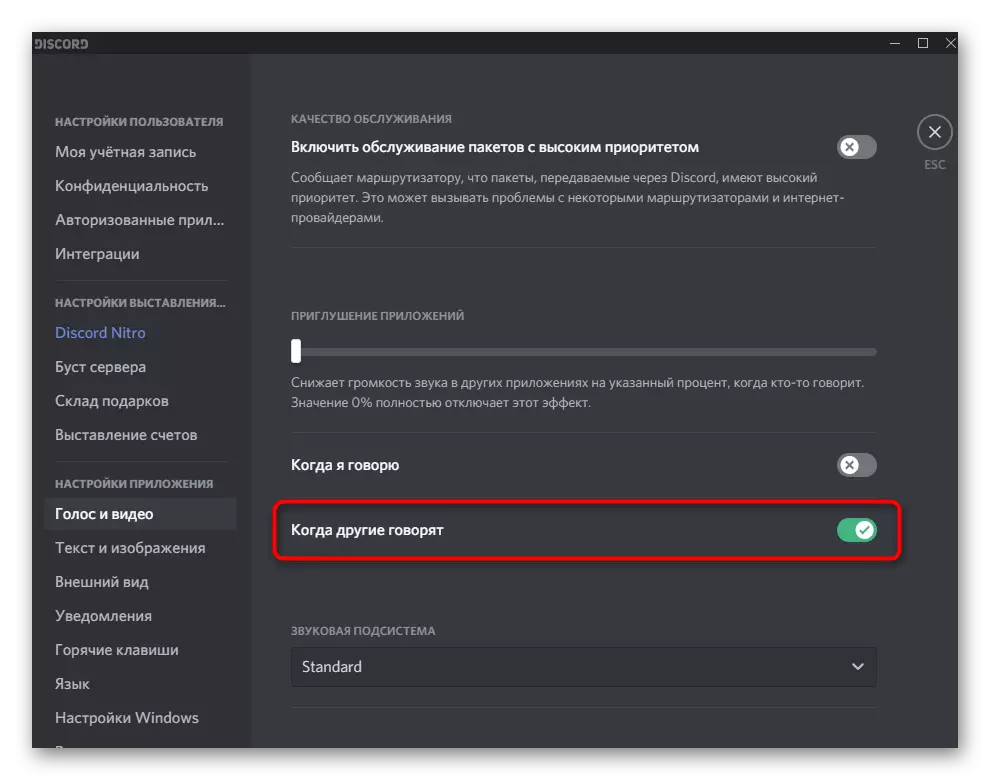
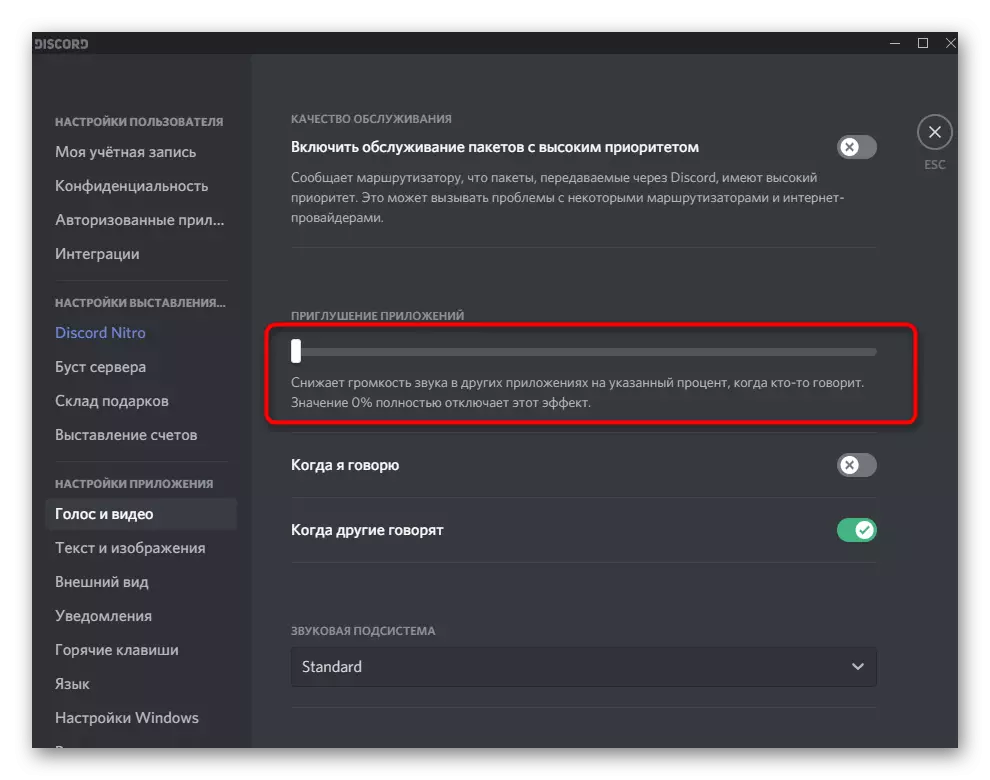
Metoda 6: Promjena zvučnog podsustava
Nitko podržava dva različita zvučna podsustava koja rade s određenim kodecima i upravljačkim programima. Zadana verzija "Standard" je postavljena, ali ako ste vlasnik stare opreme, može biti učinkovito promijeniti podsustav na "nasljeđe". Pronađite kategoriju "Zvučni podsustav" u istom odjeljku s postavkama, koji je prikazan u prethodnoj metodi, promijenite parametar, ponovno pokrenite softver i provjerite hoće li to utjecati na publiku sugovornika. U slučaju metode nesukladnosti, bolje je vratiti prethodnu vrijednost "standarda".
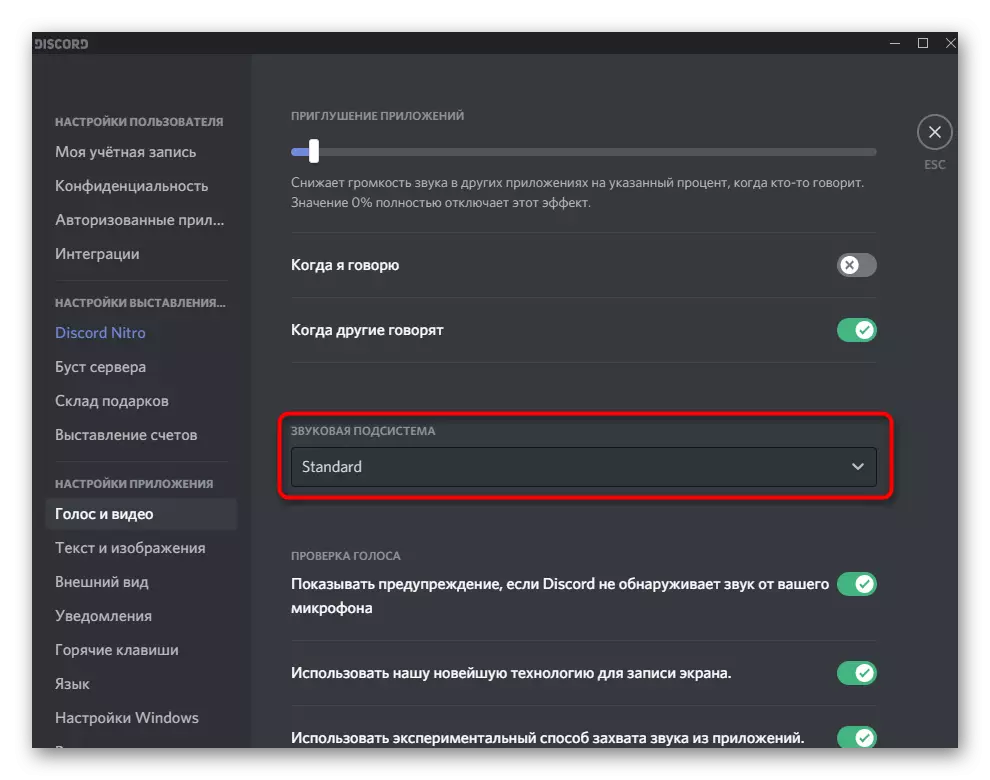
Metoda 7: Clear Regija poslužitelja
Posljednja metoda za ispravljanje problema s zvučjom sugovornika je promjena regije poslužitelja. Ima smisla samo kada se mnogi članovi glasovnih kanala žale na iznenadnu izgled takvih problema, a vi ste administrator ili kreator samog poslužitelja.
- Da biste promijenili regiju, kliknite na naziv poslužitelja.
- Na popisu odaberite "Postavke poslužitelja".
- Pronađite poslužitelj "Server" pločica i kliknite na "Promjena".
- Prijeđite na bilo koju regiju koja je najbliža vašoj zemlji, nakon čega pitate korisnike da provjere audio komunikaciju.
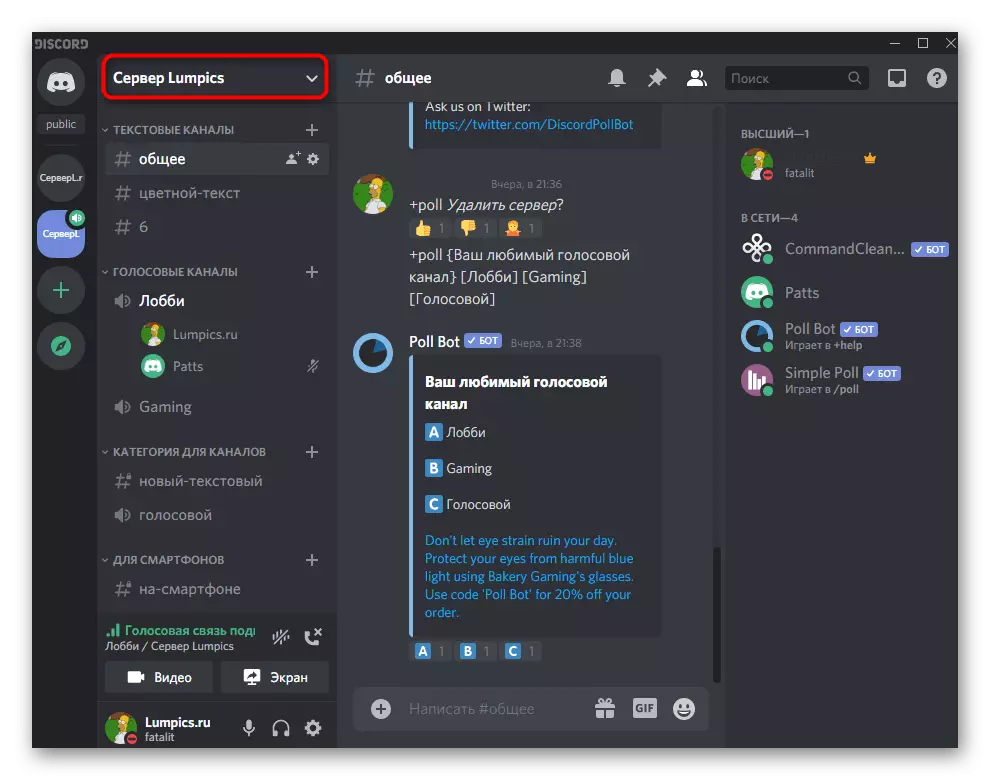
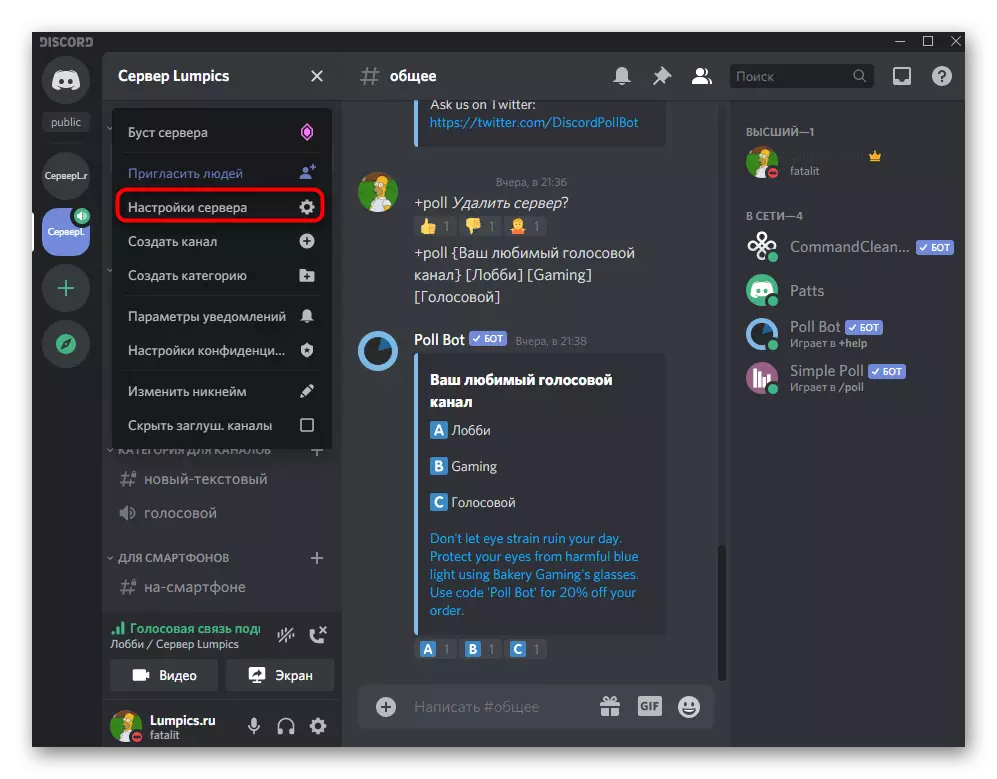
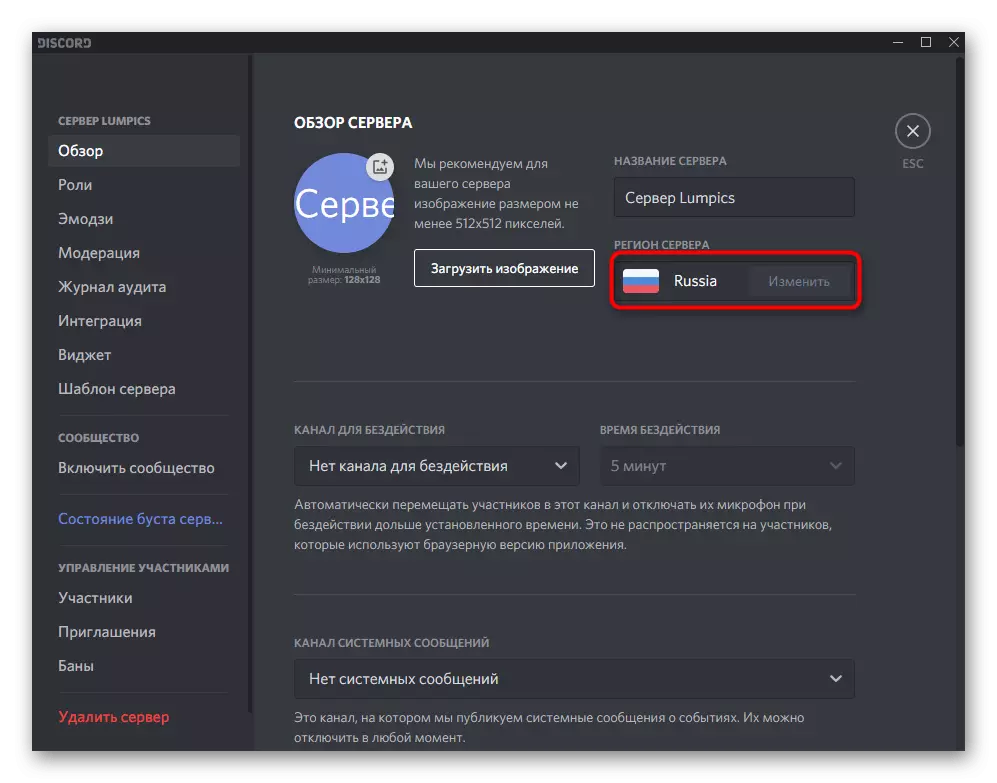
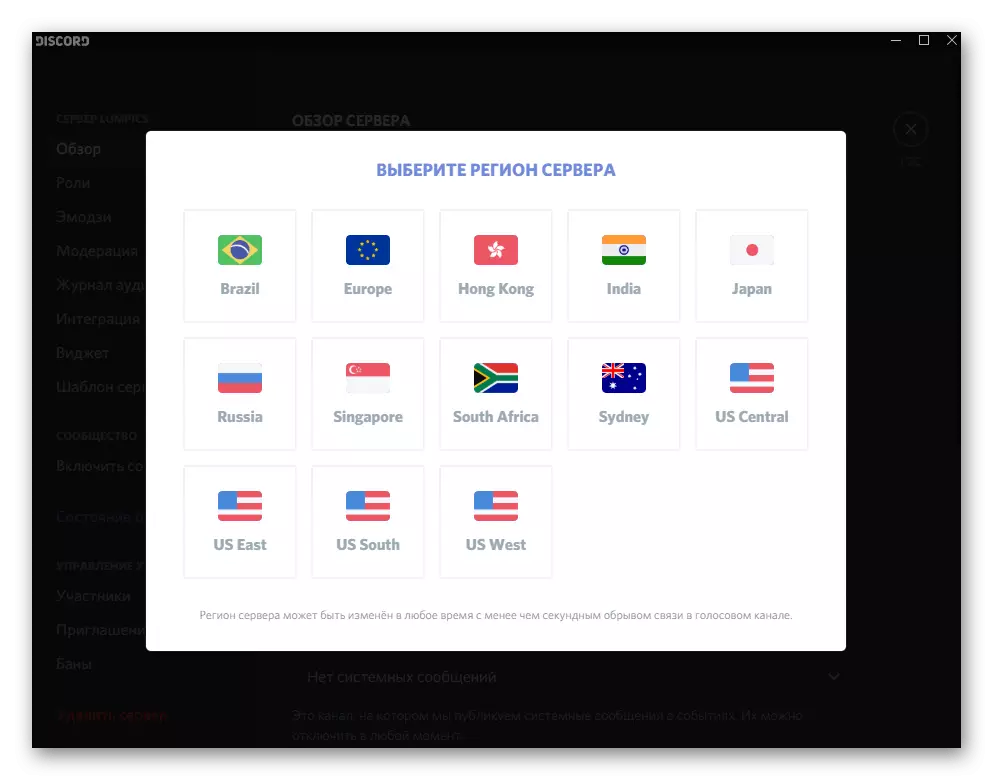
Opcija 2: Mobilna aplikacija
Vlasnici nesposobne mobilne aplikacije također su upoznati s problemom pri vidljivim kanalima ili određenim korisnicima. Metode rješavanja problema s čujnom u ovom slučaju nisu mnogo kao za desktop verziju, tako da će potrajati manje vremena za obavljanje svakog od njih.Metoda 1: Izlazni izbornik glasnoće
Jedan od najvažnijih uzroka težine je - nedovoljna razina izlaznog volumena, koja se rješava kroz postavke računa u samoj prijavi. Morate pronaći ovaj parametar i saznati njegovu trenutnu vrijednost.
- Da biste to učinili, kliknite na vaš avatar na donjoj ploči.
- U prozoru "Korisničke postavke", idite na "Voice i video".
- U bloku "izlaz" naći ćete klizač za glasnoću. Ako sada nije zastarjelo do maksimuma, učinite to, a zatim zatvorite trenutni prozor, nazovite prijatelja ili se spojite na glasovni kanal za provjeru promjena.
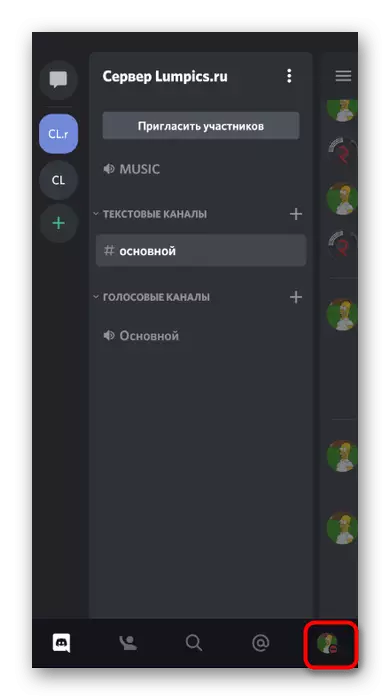
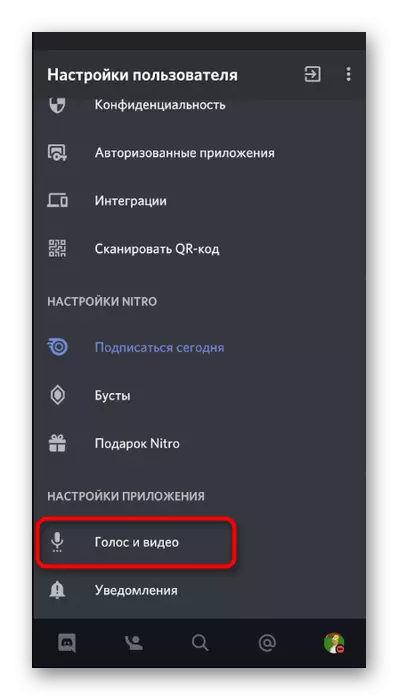
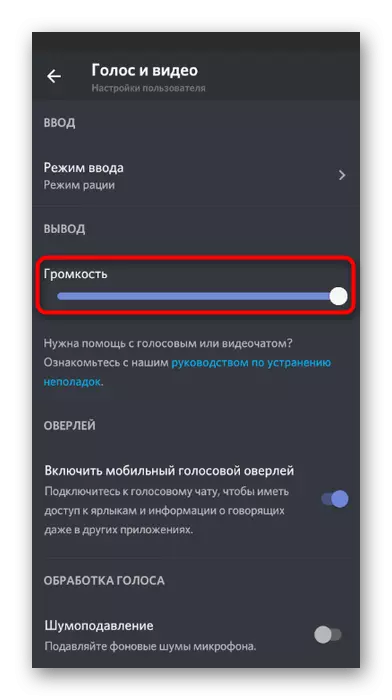
Metoda 2: Omogući zvuk na glasovnom kanalu
Kada razgovarate u neskladu, možete koristiti jedan gumb koji isključuje zvuk i omogućuje vam da čujete što kažu sugovornici. Prema tome, ako se aktivira, nećete čuti nikoga, pa provjerite stanje ovog gumba na sljedeći način:
- Ako još niste spojeni na glasovni kanal, učinite to klikom na njegovo ime.
- Odmah možete vidjeti ikonu slikom slušalica. U slučaju kada prelazi crvenu liniju, zvukovi chata su onemogućeni. Morat ćete još jednom kliknuti na njega da biste uključili, a zatim koristite gumb "Pridružite se glasovnom chatu".
- Isto se provodi u prisutnosti veze, ali i dalje mora biti snimljena imenom glasovnog kanala.
- Isti prozor se pojavljuje u kojem možete kontrolirati glasovni kanal i uključiti / isključiti zvuk pomoću gumba Headphs.
- Također obratite pozornost na izvor zvučnog izlaza, dodirujući ikonu zvučnika.
- Promijenite izlaz na zvučnik ili spojene slušalice, provjeravanje načina na koji će utjecati na zvučnost sugovornika.
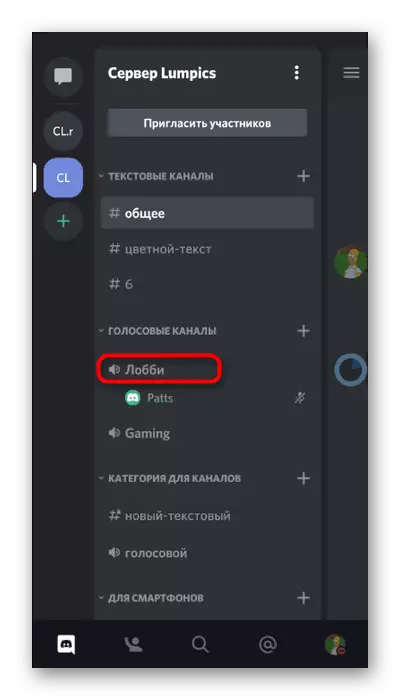
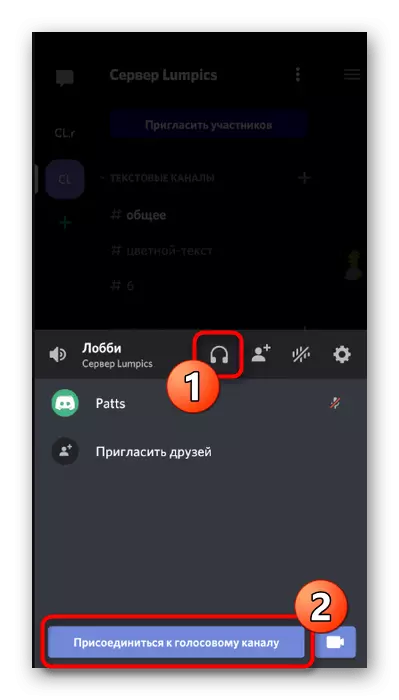
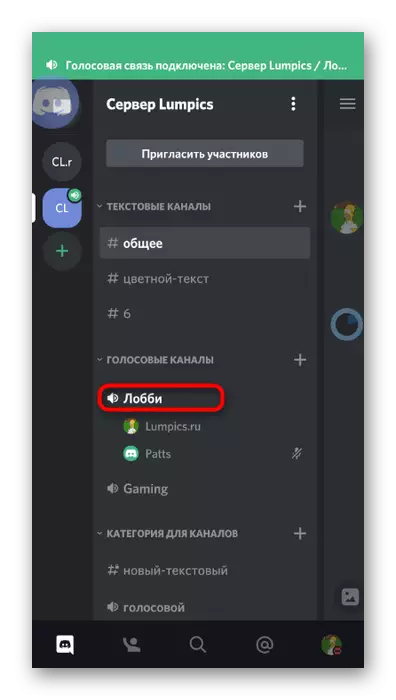
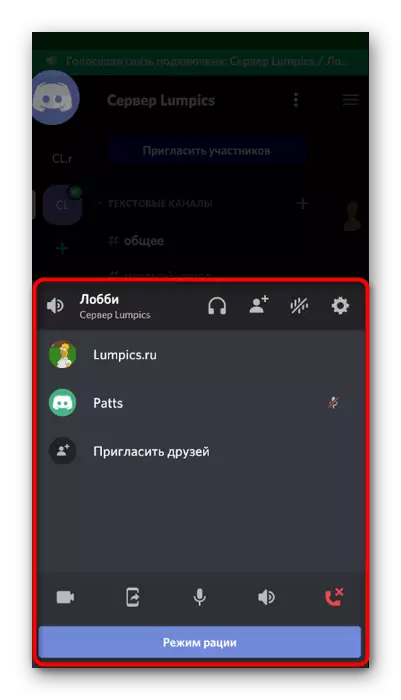
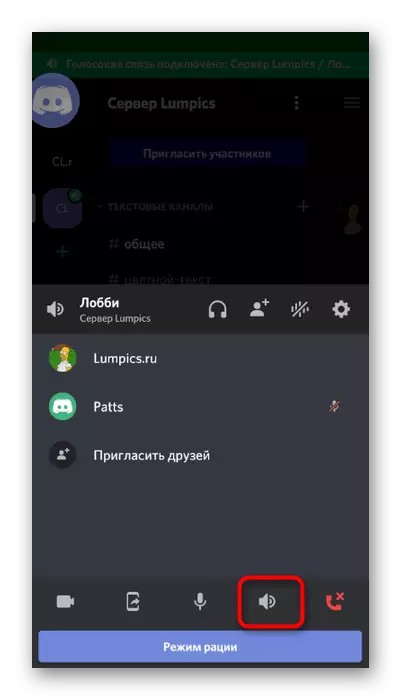
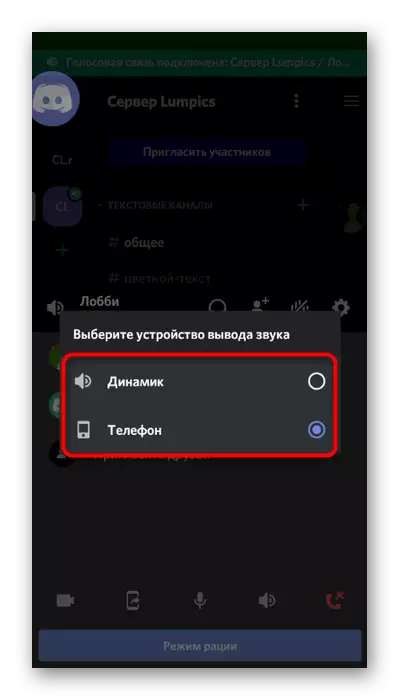
Metoda 3: Kontrola glasnoće korisnika
U mobilnoj aplikaciji, kao u verziji skrovišta za računalo, postoji funkcija koja vam omogućuje kontrolu glasnoće određenog korisnika ili općenito isključite mikrofon na njega. U nedostatku zvuka potrebno je vidjeti ovaj parametar i promijeniti vrijednost za normalizaciju sluha.
- Nakon povezivanja s glasovnim kanalom, dodirnite ime sudionika da biste otišli na kontrolni prozor.
- Otvara se izbornik chat, gdje ponovno napraviti isti pritisak.
- Sada vidite kontroler glasnoće i prekidač "Onemogući mikrofon". Koristite ih kako biste normalizirali prijenos zvuka iz određenog sugovornika.
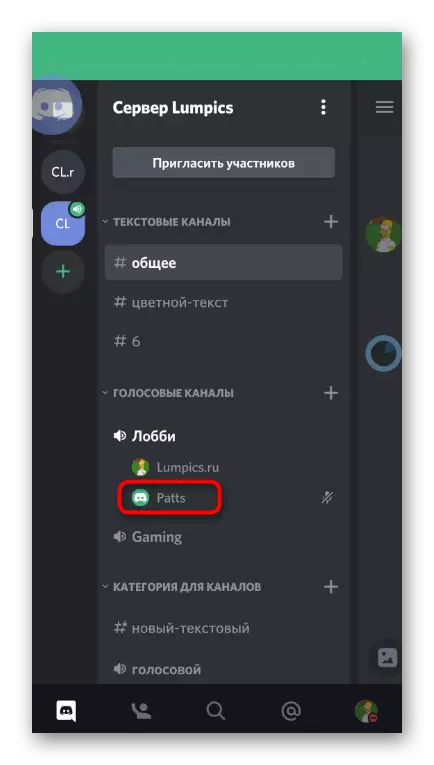
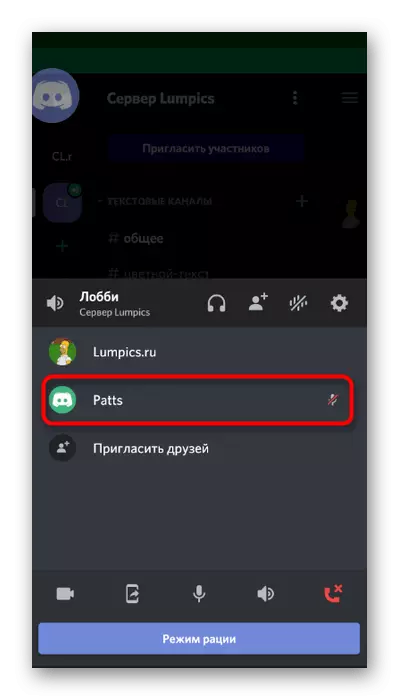
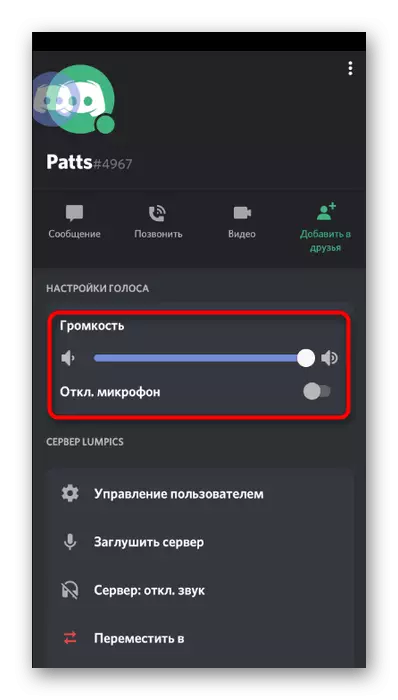
Metoda 4: Provjera zvuka u sustavu
Ponekad postoji situacija u kojoj sam korisnik ne slijedi postavke zvuka u sustavu i ne čuje sugovornik zbog nedovoljne razine glasnoće. Riješino je vrlo jednostavno - povećanje volumena, koji je više čitao u materijalu u nižem materijalu.
Pročitajte više: Kako povećati razinu zvuka na Androidu
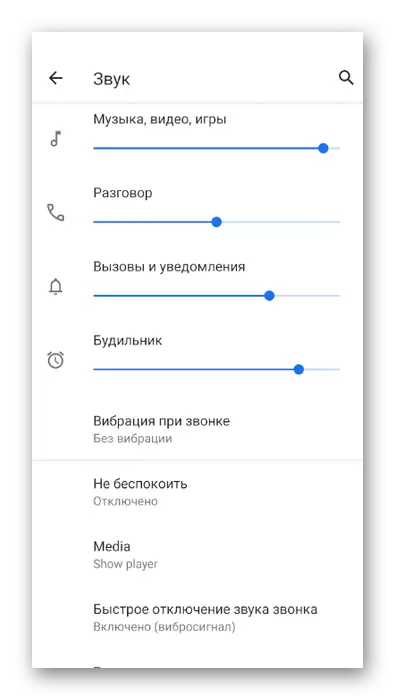
Ako se ispostavilo da nema zvuka u mobilnom operativnom sustavu, ništa se neće čuti u svim aplikacijama. To će pomoći da shvatite još jednu uputu na našoj web stranici, govoreći i uređaje na Androidu i na ios.
Pročitajte više: Što učiniti ako je zvuk zvučao na telefonu
Metoda 5: Promjena regije poslužitelja
EMPitches Metoda članka namijenjena je isključivo za kreatore ili administratore poslužitelja. Sastoji se u promjeni područja poslužitelja, kada su se pojavile poteškoće s audio asocijacijom na svim glasovnim kanalima. To je obično posljedica opterećenja ili mrežnih neuspjeha od nesloga, tako da prelazak na drugu regiju često eliminira korisnike iz takvih problema.
- Kliknite na naziv poslužitelja da biste otvorili svoj izbornik.
- Idite na odjeljak "Postavke".
- Odaberite prvu kategoriju - "pregled".
- Kliknite na regiju poslužitelja poslužitelja "kako biste otišli na izbor druge opcije.
- Na popisu pronađite područje najbliže vama i prebacite se na njega.
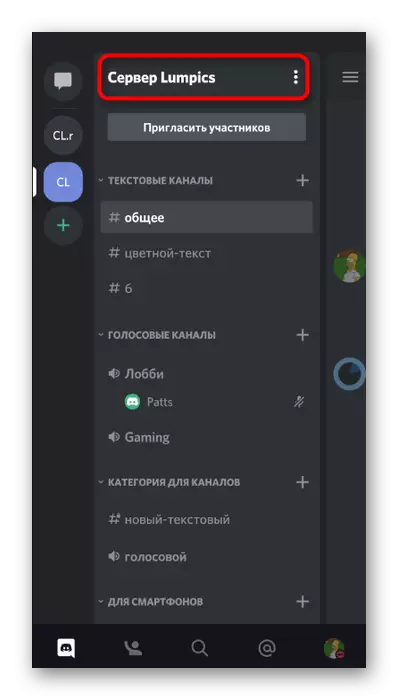
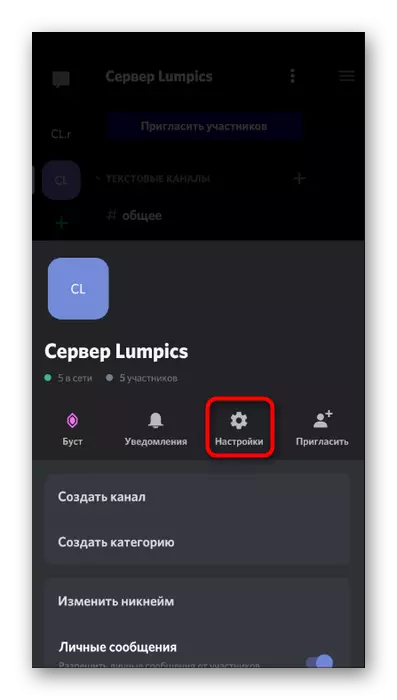
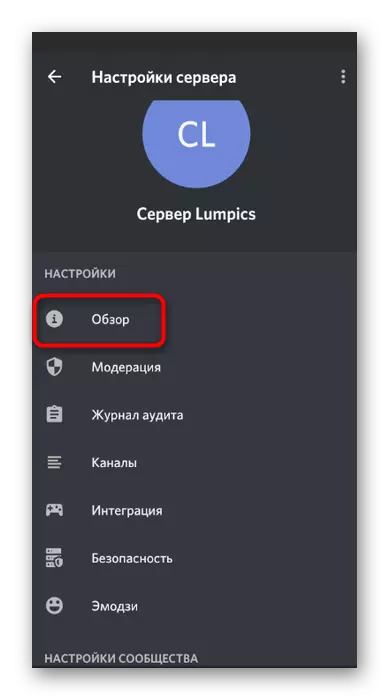
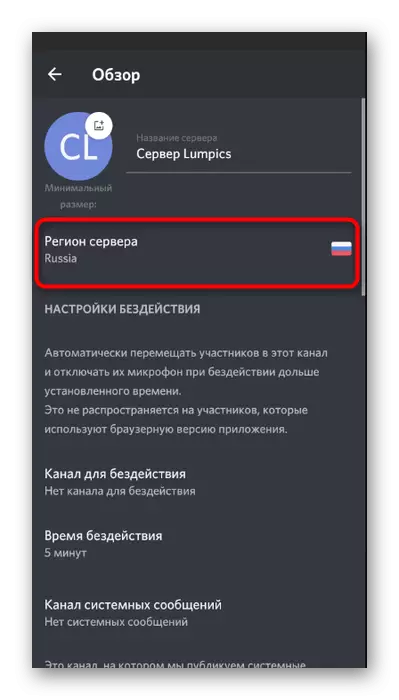
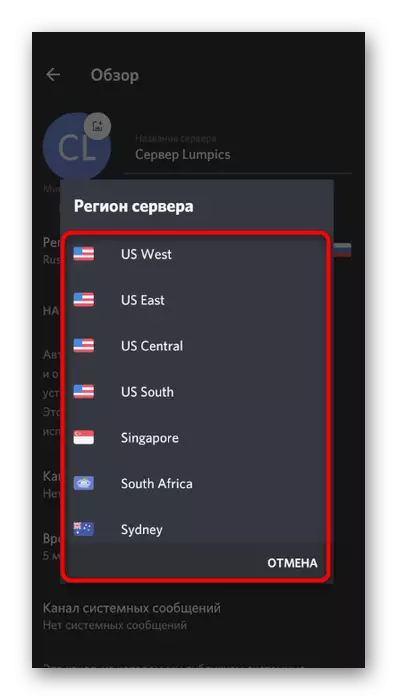
Ako ništa gore navedeno nije donijelo pravilno navedeno, a problem se pojavljuje samo prilikom komuniciranja s određenim član glasnika, savjetujte ga da provjeri vaš ulazni uređaj, budući da sve označava izgled kvara ili netočne postavke za njegov mikrofon.
